Error 504 – Gateway Timeout
Saat mengakses website, terkadang pengguna mengalami beberapa kesulitan. Mulai dari error 502 Bad gateway, error 503 service unavailable hingga error 504 gateway timeout di WordPress.
Error 504 gateaway timeout bisa terjadi karena beberapa penyebab, antara lain ialah karena koneksi yang buruk, situs bermasalah serta server yang tidak memberikan respon.
Jika hal ini tidak ditangani dengan cepat, aktivas Anda berselancar di dunia maya pun akan terhenti sementara waktu.
Oleh karena itu, artikel berikut akan membahas cara mengatasri error 504 gateaway timeout.
Namun sebelum ke pembahasan lebih jauh, tips utama yang perlu Anda ingat ialah pastikan terlebih dahulu koneksi internet pada laptop menyala. Karena kebanyakan orang yang mengalami error ini sering tidak sadar bahwa koneksi internetnya mati.
Jika koneksi internet lancar-lancar saja, berarti kemungkinan penyebab ini bisa datang dari hal yang lain.
Untuk itu, artikel kali ini akan membahas tentang apa itu 504 gateway timeout, mulai dari penyebab dan bagaimanaca cara mengatasinya!
Apa itu 504 Gateaway Timeout?

504 gateway timeout adalah error yang terjadi karena server yang bertindak sebagai gateway atau proxy tidak menerima respons secara langsung dari server utama yang diaksesnya untuk memenuhi permintaan.
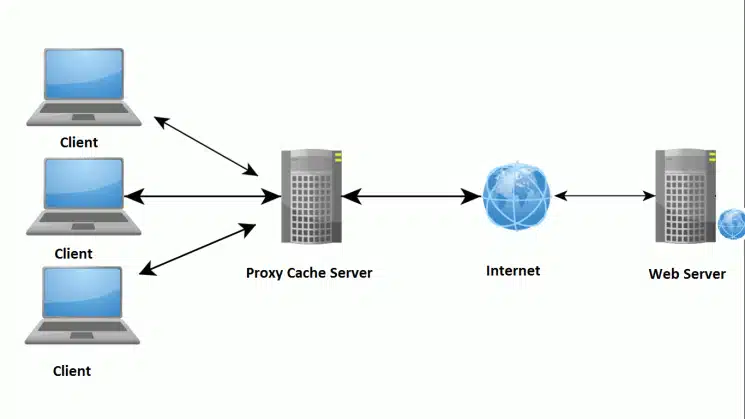
Artinya, server yang mencoba mengambil data dari server lain yang diperlukan untuk menyelesaikan permintaan, tidak mendapatkan respon dalam batas waktu yang diizinkan.
Misalnya terjadi jika sebuah website tiba-tiba mengalami lonjakan lalu lintas atau memproses banyak permintaan dalam waktu singkat, server website tersebut mungkin tidak dapat merespon secara tepat waktu yang mengakibatkan error 504 gateway timeout terjadi.
Atau, jika server (upstream server) yang diperlukan untuk memproses permintaan tidak merespon atau memberikan respon yang terlambat, maka server proxy atau gateway akan mencatat timeout dan error 504 gateway timeout.
Gateway timeout juga bervariasi dalam tampilan, tergantung pada penyedia WordPress hosting dan konfigurasi server yang digunakan.
Berikut adalah beberapa contoh tampilan pesan error 504 gateway timeout yang biasanya Anda temukan di halaman website :
- 504 Gateway Timeout
- HTTP 504
- 504 ERROR
- Gateway Timeout (504)
- HTTP Error 504 – Gateway Timeout
- Gateway Timeout Error
Lalu apa sebenarnya yang menyebabkan error 504 Gateway Timeout?
Penyebab 504 Gateway Timeout
- Server backend (server utama) lambat atau tidak merespon
- Overload server utama
- Masalah jaringan
- Konfigurasi server proxy yang salah
- Permintaan data yang besar
- Firewall atau pengaturan keamanan yang memproteksi Respons
- Masalah DNS
Bagaimana Cara Memperbaiki 504 Gateaway Timeout Error di WordPress?

Lalu jika Anda kedapatan halaman website yang error seperti ini, setidaknya ada beberapa cara yang bisa Anda lakukan, seperti :
1. Refresh Halaman WordPress
Salah satu cara yang bisa digunakan dan paling mudah untuk membuat halaman WordPress Anda bisa diakses kembali dan seperti biasanya yaitu yaitu dengan refresh.
Metodenya cukup mudah yakni klik kanan pada bagian page tersebut kemudian pilih Reload.
Apabila langkah ini berhasil, maka error tersebut hanya masalah sementara, karena apabila website tiba-tiba tidak bisa diakses bisa jadi karena server terlalu lama menunggu sehingga efeknya ialah page blank.
Hal tersebut mungkin wajar-wajar saja, mengingat penggunaan website harus menggunakan koneksi internet. Sehingga, bagus tidaknya jaringan akan memperngaruhi timeout secara otomatis.
2. Buka dengan Browser yang Berbeda
Cara kedua yang bisa Anda lakukan ialah dengan membuka dengan browser yang berbeda.
Misalnya, jika Anda menggunakan Mozilla, ubahlah via Google Chrome atau yang lain.
Nah apabila website tersebut bisa diakses kembali seperti biasanya, maka solusi pun sudah terjawab.
Hal ini menandakan bahwa browser sebelumnya mengalami kendala, baik itu tidak asli atau sudah kadaluwarsa. Jika kasus ini tidak segera diperbaharui, website tersebut tidak bisa diakses untuk sementara waktu.
Untuk itu, Anda bisa melakukan update secara berkala agar laman pencarian berjalan normal kembali.
3. Nonaktifkan Layanan VPN
Nah, jika Anda kini memakai VPN (Virtual Private Network) untuk membuka website dan tiba-tiba timeout, akan sangat baik jika Anda menonaktifkannya terlebih dahullu.
Layanan VPN yang Anda gunakan bisa jadi salah satu penyebabnya. Dan hal ini juga bisa terjadi karena biasanya ada masalah dalam koneksi VPN, kinerja VPN atau konfigurasi VPN.
Seperti jika koneksi VPN Anda bermasalah atau gagal dalam menghubungkan ke server VPN, maka akses ke server backend (server utama) juga akan terganggu.
Atau mungkin, layanan VPN yang Anda gunakan mungkin memiliki keterbatasan dalam hal kecepatan atau kinerja.
Jika VPN yang Anda gunakan memiliki latensi yang tinggi atau kecepatan yang lambat, hal itu bisa menyebabkan waktu respons yang lebih lama antara server gateway dan backend, sehingga muncul lah Error 504 ini.
Untuk itu, salah satu jalan menghindari terjadinya error ini ialah Anda bisa gunakan layanan VPN yang terpercaya.
Herza Cloud menyediakan VPN Tunneling dengan performa dan teknologi Terkini, menggunakan 100% SSD dengan konfigurasi RAID 10 untuk keamanan data Anda dan 99.5% Garansi Uptime dan berlokasi di Data Center Indonesia.
Baca Juga! Apa Itu VPN?
4. Melakukan Clear Cache
Cara lain yang bisa dilakukan untuk mengatasi permasalahan 504 Gateaway timeout ialah melakukan clear cache.
Siapa tahu permasalahannya bukan karena websitenya, namun adanya kendala di browser Anda.
Nah, cara menangani cukup mudah yakni dengan klik 3 titik pada bagian pojok kanan atas.
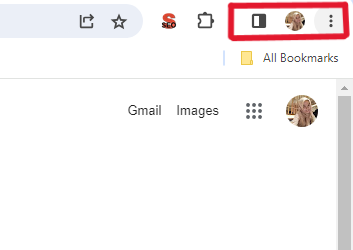
Kemudian, secara otomatis akan terdapat berbagai pilihan menu. Anda harus tekan menu Setting lalu
klik Advanced untuk melanjutkan pemilihan opsi. Kemudian, segera tekan Privacy and Security.
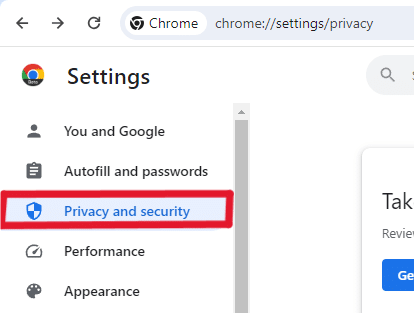
Terakhir, choose clear browsing data dan ikuti perintahnya hingga selesai.
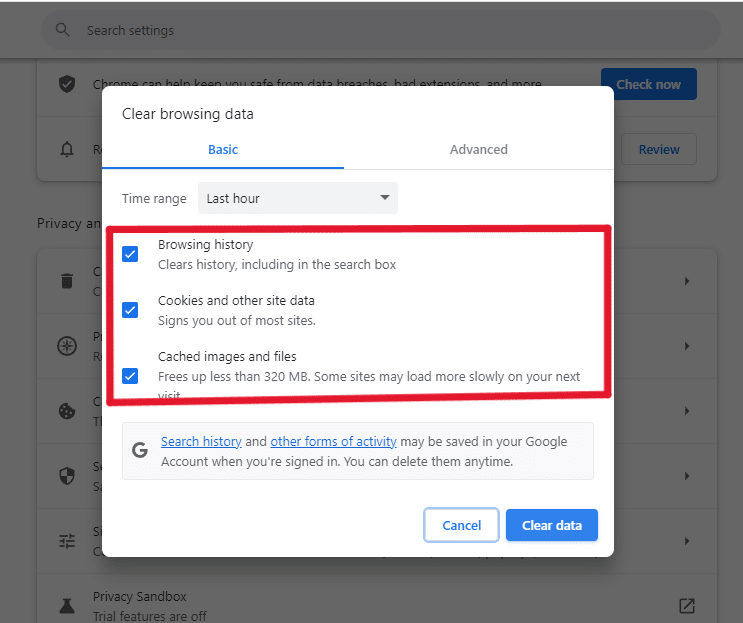
Jika beberapa cara mudah di atas belum bisa mengatasi, Anda bisa mencoba untuk mematikan semua plugin untuk sementara waktu.
Untuk melakukannya ialah pertama, pergi ke bagian Dashboard WordPress kemudian scroll ke bawah.

Selanjutnya, pilihlah menu Plugin dan matikan tool yang digunakan.

Sebelum dilakukan peninjauan ulang pada situs, lakukan refresh website itu lalu coba dicek kembali apakah masih menampilkan 504 Getaway atau tidak.
Cara ini biasanya berhasil jika penyebab eror ternyata berada di perangkat lunak tersebut.
7. Melakukan Perubahan Server DNS (Domain Name Server)
Terkadang, penyebab halaman tiba-tiba mengalami eror dengan respon 504 Getaway Timeout ialah karena DNS server tidak bisa menghubungkan permintaan klien dengan website.
Domain Name Server (DNS) adalah sistem yang bertanggung jawab untuk menerjemahkan alamat domain yang mudah diingat menjadi alamat IP numerik yang digunakan oleh komputer dan perangkat jaringan untuk berkomunikasi di internet.
Misalnya, jika Anda ingin mengakses laman Google, tanpa adanya DNS, Anda perlu mengetik secara manual 172.217.0.142 ke dalam Addres bar.
Jika Anda diminta mengingatnya, itu akan sangat sulit bukan? Oleh karena itu, Domain Name server akan mempersingkatnya dengan hanya mengetikan alamat Google.com yang ingin Anda akses tadi.
Nah, jika Anda mengalami masalah error 504 Gateway timeout, Anda bisa memeriksa atau melakukan pengecakan apakah DNS bermasalah atau tidak.
Caranya ialah dengan melakukan perubahan server DNS. Jika Anda menggunakan sistem Windows, maka klik Control Panel kemudian pilih Network and Sharing Center screen.
Silakan ubah DNS yang awalnya 8.8.8.8 ke 8.8.4.4. Setelah diubah, coba sekali lagi untuk mengakses WordPress dan lihat setelahnya apakah berhasil atau tidak.
8. Nonaktifkan Situs Web Firewall
Selain memeriksa DNS, Anda juga bisa menonaktfikan Firewall.
Firewall adalah sebuah sistem keamanan yang digunakan untuk melindungi jaringan komputer atau perangkat dari ancaman yang berasal dari internet atau jaringan lainnya.
Tujuannya sangat penting, bisa untuk mengontrol lalu lintas data yang masuk dan keluar dari jaringan, bisa untuk memeriksa setiap paket data dan memutuskan apakah paket tersebut boleh melewati atau diblokir berdasarkan aturan-aturan keamanan yang telah ditentukan.
Bahkan, karena perkembangan teknologi semakin pesat ada Firewall terbaru yang dinamakan dengan NGFW (next generation Firewall) yaitu sistem keamanan yang lebih canggih dari firewall sebelum-sebelumnya.
Baca Juga! Apa Itu NGFW?
Nah kadangkala, perangkat yang Anda gunakan seperti laptop atau lainnya yang dipasangi sistem keamanan tersebut menjadi salah satu penyebab error 504 Gateway timeout.
Penyebabnya ialah karena beberapa konfigurasi firewall yang agresif mungkin secara tidak sengaja memblokir lalu lintas yang seharusnya menuju server backend (utama), hal tersebut menyebabkan Error 504 gateway time out.
Namun yang menjadi catatan penting ialah meskipun menonaktifkan firewall sementara mungkin terlihat seperti cara yang mudah untuk mengatasi Error 504, ini termasuk bukan solusi yang baik karena menonaktifkan firewall dapat meningkatkan risiko keamanan jaringan Anda dan menyebabkan masalah lain dalam jangka panjang.
Untuk itu, sebelum Anda melakukan ini, akan sangat baik jika Anda hubungi terlebih dahulu kepada penyedia layanan hosting yang Anda gunakan.
8. Mengganti Tema ke Default
Sama seperti error 502 bad gateway dan error 503 service unavailable, error 504 gateway timeout kemungkinan bisa diatasi dengan mengganti tema ke default.
Pertama, bukalah bagian Appearance lalu Themes.
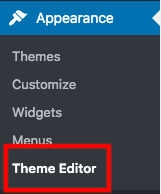
Silakan pilih tema yang default atau bawaan dari situs tersebut.
Setelah memilihnya, silakan simpan pengaturan dan lihat bagaimana responnya.
Bila halaman WordPress sudah kembali seperti biasanya, kemungkinan ada kendala pada tema sebelumnya.
9. Membersihkan Database Situs WordPress
Cara lainnya ialah Anda bisa mencoba membersigkan database WordPress Anda.
Apabila WordPress memunculkan respon 504 Gateaway Timeout, maka kemungkinan besar bagian data base-nya mengalami kendala.
Jika ada kendala di dalamnya, secara tidak langsung akan mempengaruhi kinerja dari situs. Mayoritas biasanya menampilkan halaman eror dengan blank space.
Untuk menangani hal ini, Anda bisa membersihkan databasenya terlebih dahulu. Namun, sebelum dibersihkan, sebaiknya cadangkan agar tidak ada konten yang hilang.
Ada beberapa cara melakukannya antara lain dengan memakai PhpMyAdmin serta aplikasi WP-Sweep. Gunakan salah satunya, lebih cepat akan lebih baik.
10. Pengaturan Proxy
Tidak hanya membersihkan database situs WordPress, Anda juga bisa memeriksa kembali pengaturan proxy. Proxy adalah perantara antara perangkat (seperti komputer atau ponsel) dan server di internet.
Keberadaan perangkat lunak ini bisa mempengaruhi keberhasilan akses sebuah situs.
Untuk itu, Anda harus mengatur kembali. Jika Anda memakai Google Chrome, silakan buka Setting kemudian dilanjutkan Advanced.
Selanjutnya, pilih System lalu Open proxy setting. Tak lama kemudian muncul tab dan segera klik LAN Setting.
Diharapkan mematikan opsi Use a proxy server for LAN serta Automatically Detect Setting. Terakhir, jangan lupa menyimpan perubahan tersebut.
Setelah semuanya selesai, Anda bisa mencoba mengakses kembali WordPress Anda.
11. Bertanya Pada Penyedia Hosting
Cara terakhir jika beberapa cara yang cukup banyak di atas tidak kunjung menangani error 504 yang Anda alami ini, Anda bisa langsung menghubungi atau bertanya pada penyedia hosting.
Tanyakan apakah sedang ada masalah atau tidak kepada penyedia hosting. Jika memang sedang tak bermasalah, minta tolonglah untuk mengecek keadaan website.
Umumnya sih memang terjadinya tinggi trafik pembaca pada website yang menjadikan masalah error 504 muncul, sehingga halaman berujung eror sebab tidak kuat menahan lonjakan pengunjung tersebut.
Untuk itu, solusi termudahnya ialah menaikkan paket hosting. Ya walaupun memang, ini sedikit menambah biaya, akan tetapi ini demi kelancaran aksesnya.
Namun kabar baiknya adalah jika Anda berlangganan WordPress Hosting di Herza Cloud Anda bisa mendapatkan harya yang cukup terjangkau tapi dengan beberapa kelebihan serta fitur yang Anda akan dapatkan.
Jika Anda tertarik, Anda bisa mengunjung website kami herza cloud WordPress Hosting Cloud didukung dengan Platform terbaik seperti CloudLinux dan LiteSpeed Web Server menjadikan kami Web Hosting Ideal. .
WordPress Hosting Herza Cloud dilengkapi dengan fitur-fitur utama untuk WordPress Hosting Anda :
WordPress Hosting Herza Cloud dengan Tim Support yang Handal standby 24 Jam penuh setiap hari. Live Chat beroperasi dari pukul 07:00 hingga 24:00 (WIB).\


